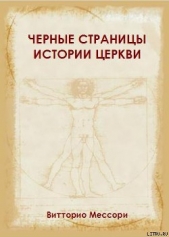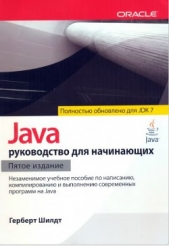Платформа J2Me

Платформа J2Me читать книгу онлайн
Эта книга научит вас, как разрабатывать программное обеспечение для платформы J2ME компании «Sun Microsystems». Эта книга придерживается стиля учебного пособия, это не справочное руководство.
Цель — дать вам твердую основу в понятиях и техниках, которая даст вам возможность решиться на самостоятельную разработку качественных приложений.
Внимание! Книга может содержать контент только для совершеннолетних. Для несовершеннолетних чтение данного контента СТРОГО ЗАПРЕЩЕНО! Если в книге присутствует наличие пропаганды ЛГБТ и другого, запрещенного контента - просьба написать на почту [email protected] для удаления материала
Класс Gauge также является производным от Item. Запуск GaugeDemo из основного экрана создает дисплей, показанный на рисунке 5.8.

Рисунок 5.8. Существуют интерактивные и неинтерактивные измерители. Вы можете изменять значение интерактивного измерителя
Пример, показанный на рисунке 5.8, размещает в Form четыре элемента: два измерителя (gauge) и метку String для каждого. Метки идентифицируют два различных типа измерителей, определяемых классом Gauge: интерактивный (interactive) и неинтерактивный (noninteractive). Реализация формирует изображение двух типов измерителей по-разному, так что пользователь может различать их тип.
Пользователь может устанавливать значение интерактивного измерителя. Просто прокрутите экран, чтобы выделить первый калибратор. При выделении он становится хорошо заметным, и неярким, когда не выделен. Используя стрелки, указывающие влево и вправо, которые появились внизу экрана, вы можете изменять значение измерителя. Как и вертикальные стрелки, которые вы уже видели, эти горизонтальные стрелки создаются и контролируются реализацией.
Обратите внимание, что вам придется нажать на клавишу стрелки несколько раз прежде, чем вы увидите увеличение или уменьшение числа заполненных столбиков. Причина кроется в ограниченном разрешении экрана, который способен отображать калибратор. Если весь диапазон значений, который предоставляет калибратор, слишком велик, реализация измерителя должна отобразить несколько значений для каждой вертикальной полосы, которая появляется на экране измерителя.
Стрелка вниз на экране показывает, что вы можете прокрутить экран дальше. В примере, показанном на рисунке 5.8, экран недостаточно велик, чтобы показать второй калибратор в полную высоту. При прокручивании экрана вниз отобразится весь неинтерактивный калибратор. После того как вы прокрутите вниз, обратите внимание, что теперь стрелок, указывающих влево и вправо, нет, поскольку значение неинтерактивного измерителя не может быть изменено.
Важно различать возможность взаимодействия с измерителем и возможность изменять его значение. Оба типа измерителей могут быть изменены программно.
Сокращенный исходный код, приведенный в листинге 5.7, показывает, как настроить максимальное и первоначальное значение Gauge в конструкторе.
Листинг 5.7. Четырьмя параметрами, требуемыми для указания измерителя, являются его состояние, удобное для прочтения название, первоначальное значение и максимальное значение
import javax.microedition.Icdui.Command;
import javax.microedition.lcdui.CommandListener;
import javax.microedition.Icdui.Displayable;
import javax.microedition.Icdui.Form;
import javax.microedition.Icdui.Gauge;
/**
Этот класс демонстрирует использование класса Gauge пользовательского интерфейса MIDP.
@смотри javax.microedition.Icdui.Gauge
*/
public class GaugeDemo extends Form
implements CommandListener
}
private String gaugelLabel = new String("Interactive gauge");
private Gauge interactiveGauge = new Gauge("Interactive", true, 50, 15);
private String gauge2Label = new String("Non-interactive");
private Gauge staticGauge = new Gauge ("Static", false, 50, 25);
/**
Конструктор.
*/
public GaugeDemol)
}
super("Gauge Demo");
append(gaugelLabel); append(interacciveGauge);
append(gauge2Label); append(staticGauge);
}
addCommand(back); setCoramandListener(this);
instance = this;
}
…
}
В отличие от демонстрационной версии, настоящее приложение, вероятно, также изменяет значение измерителя в течение своего жизненного цикла, используя следующие методы в классе Gauge:
public void setValue(int value) public int getValuel)
Тикер (Ticker) является объектом, предоставляющим прокручиваемый текст наверху дисплея. TickerDemo в листинге 5.8 создает дисплей, показанный на рисунке 5.9.

Рисунок 5.9. Тикер размещается на дисплее, но не на экране. Реализация определяет место для тикера независимо от какого-либо экрана, позволяя использовать его множеству различных экранов
Ticker связан с дисплеем, но не с экраном. Вы размещаете Ticker на экране с помощью метода Screen.setTicker (Ticker t), как показано в коде листинга 5.8.
Листинг 5.8. Исходный код демонстрационной программы Ticker
import javax.microedition.lcdui.Command;
import javax.microedition.lcdui.CommandListener;
import javax.microedition.lcdui.Display;
import javax.microedition.lcdui.Displayable;
import javax.raicroedition.lcdui.Ticker;
import javax.raicroedition.lcdui.Form;
/**
Этот класс демонстрирует использование класса Ticker пользовательского интерфейса MIDP.
@see javax.microedition.lcdui.Gauge
*/
public class TickerDerno extends Form
implements CommandListener
}
private String str = "This text keeps scrolling until the demo stops…";
private Ticker ticker = new Ticker(str);
private Command back = new Command("Back", Command.BACK, 1);
private static Displayable instance;
/**
Конструктор.
*/
public TickerDemo()
{
super("Ticker demo");
instance = this;
addCommand(back); setTicker(ticker); setCommandListener(this);
{
…
}
Однако вы можете связать один и тот же объект Ticker с несколькими экранами. Реализация отображает Ticker на некоторой постоянной части дисплея, в данном случае наверху дисплея.
Взглянув на рисунок 5.1 еще раз, вы заметите, что Ticker не является Item. Он является производным непосредственно от Java.lang.Object, что подсказывает вам, почему Ticker может быть привязан к дисплею, а не к экрану. Его не нужно извлекать из Item, поскольку он на самом деле не является чем-то, что размещено в Form.
Несколько компонентов пользовательского интерфейса MIDP поддерживают отображение изображений. На рисунке 5.10 показано изображение, отображенное в форме. В листинге 5.9 показан исходный код для программы, которая отображает рисунок 5.10.

Рисунок 5.10. Несколько компонентов пользовательского интерфейса MIDP поддерживают отображение изображений. Здесь форма содержит компонент Image Item, который отображает изображение
Листинг 5.9. Конструктор создает объект изображения и пересылает его компоненту пользовательского интерфейса для отображения. Обратите внимание, что указание пути для изображения относительно к директории ресурсов этого проекта при установке с помощью инструментария J2ME Wireless Toolkit